2019 JEEP CHEROKEE audio
[x] Cancel search: audioPage 16 of 392
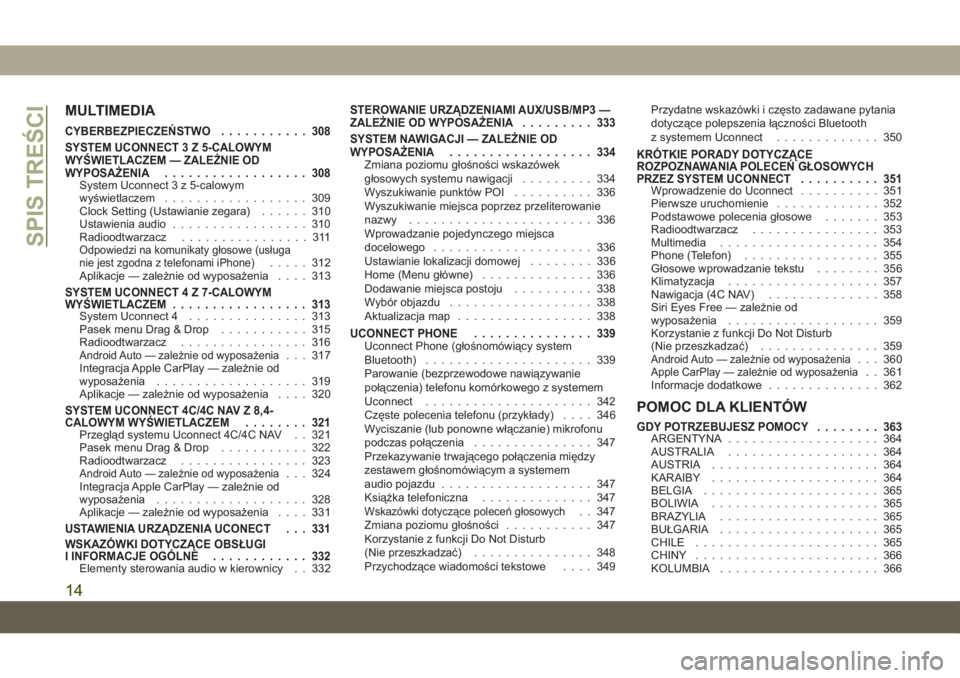
MULTIMEDIA
CYBERBEZPIECZEŃSTWO........... 308
SYSTEM UCONNECT 3 Z 5-CALOWYM
WYŚWIETLACZEM — ZALE\bNIE OD
WYPOSA\bENIA .................. 308
System Uconnect 3 z 5-calowym
wyświetlaczem.................. 309
Clock Setting (Ustawianie zegara) ...... 310
Ustawienia audio ................. 310
Radioodtwarzacz ................ 311
Odpowiedzi na komunikaty głosowe (usługa
nie jest zgodna z telefonami iPhone)..... 312
Aplikacje — zależnie od wyposażenia .... 313
SYSTEM UCONNECT 4 Z 7-CALOWYM
WYŚWIETLACZEM................. 313
System Uconnect 4 ............... 313
Pasek menu Drag & Drop ........... 315
Radioodtwarzacz ................ 316
Android Auto — zależnie od wyposażenia... 317
Integracja Apple CarPlay — zależnie od
wyposażenia ................... 319
Aplikacje — zależnie od wyposażenia .... 320
SYSTEM UCONNECT 4C/4C NAV Z 8,4-
CALOWYM WYŚWIETLACZEM........ 321
Przegląd systemu Uconnect 4C/4C NAV . . 321
Pasek menu Drag & Drop........... 322
Radioodtwarzacz ................ 323
Android Auto — zależnie od wyposażenia... 324
Integracja Apple CarPlay — zależnie od
wyposażenia ................... 328
Aplikacje — zależnie od wyposażenia .... 331
USTAWIENIA URZĄDZENIA UCONECT . . . 331
WSKAZÓWKI DOTYCZĄCE OBSŁUGI
I INFORMACJE OGÓLNE............ 332
Elementy sterowania audio w kierownicy . . 332
STEROWANIE URZĄDZENIAMI AUX/USB/MP3 —
ZALE\bNIE OD WYPOSA\bENIA ......... 333
SYSTEM NAWIGACJI — ZALE\bNIE OD
WYPOSA\bENIA .................. 334
Zmiana poziomu głośności wskazówek
głosowych systemu nawigacji ......... 334
Wyszukiwanie punktów POI .......... 336
Wyszukiwanie miejsca poprzez przeliterowanie
nazwy ....................... 336
Wprowadzanie pojedynczego miejsca
docelowego .................... 336
Ustawianie lokalizacji domowej ........ 336
Home (Menu główne) .............. 336
Dodawanie miejsca postoju .......... 338
Wybór objazdu .................. 338
Aktualizacja map ................. 338
UCONNECT PHONE ............... 339Uconnect Phone (głośnomówiący system
Bluetooth)..................... 339
Parowanie (bezprzewodowe nawiązywanie
połączenia) telefonu komórkowego z systemem
Uconnect ..................... 342
Częste polecenia telefonu (przykłady) .... 346
Wyciszanie (lub ponowne włączanie) mikrofonu
podczas połączenia ............... 347
Przekazywanie trwającego połączenia między
zestawem głośnomówiącym a systemem
audio pojazdu ................... 347
Książka telefoniczna .............. 347
Wskazówki dotyczące polece\b głosowych. . 347
Zmiana poziomu głośności ........... 347
Korzystanie z funkcji Do Not Disturb
(Nie przeszkadzać) ............... 348
Przychodzące wiadomości tekstowe .... 349Przydatne wskazówki i często zadawane pytania
dotyczące polepszenia łączności Bluetooth
z systemem Uconnect
............. 350
KRÓTKIE PORADY DOTYCZĄCE
ROZPOZNAWANIA POLECEŃ GŁOSOWYCH
PRZEZ SYSTEM UCONNECT .......... 351
Wprowadzenie do Uconnect.......... 351
Pierwsze uruchomienie ............. 352
Podstawowe polecenia głosowe ....... 353
Radioodtwarzacz ................ 353
Multimedia .................... 354
Phone (Telefon) ................. 355
Głosowe wprowadzanie tekstu ........ 356
Klimatyzacja ................... 357
Nawigacja (4C NAV) .............. 358
Siri Eyes Free — zależnie od
wyposażenia ................... 359
Korzystanie z funkcji Do Not Disturb
(Nie przeszkadzać) ............... 359
Android Auto — zależnie od wyposażenia... 360Apple CarPlay — zależnie od wyposażenia. . 361
Informacje dodatkowe .............. 362
POMOC DLA KLIENTÓW
GDY POTRZEBUJESZ POMOCY ........ 363ARGENTYNA................... 364
AUSTRALIA ................... 364
AUSTRIA ..................... 364
KARAIBY ..................... 364
BELGIA ...................... 365
BOLIWIA ..................... 365
BRAZYLIA .................... 365
BUŁGARIA .................... 365
CHILE ....................... 365
CHINY ....................... 366
KOLUMBIA .................... 366
SPIS TREŚCI
14
Page 74 of 392

WYŚWIETLACZ ZESTAWU
WSKAŹNIKÓW
Pojazd może być wyposażony w wyświetlacz
zestawu wskaźników, który jest wygodny dla
kierowcy. Z zapłonem w trybie STOP/OFF
(Wyłączony) otwarcie/zamknięcie drzwi akty-
wuje wyświetlacz do podglądu i wyświetlania
całkowitego przebiegu w kilometrach lub mi-
lach na liczniku przebiegu. Wyświetlacz ze-
stawu wskaźników jest przeznaczony do wy-
świetlania ważnych informacji dotyczących
układów pojazdu i funkcji. Używanie interak-
tywnego wyświetlacza znajdującego się de-
sce rozdzielczej posiadany wyświetlacz może
wskazywać stan działania układów i wydawać
ostrzeżenia kiedy się pojawią. Elementy ste-
rowania wbudowane w kierownicę umożli-
wiają przewijanie i wchodzenie w menu
główne i podrzędne. Można uzyskać dostęp
do wymaganych informacji i dokonywać wy-
borów i regulacji.
Umiejscowienie wyświetlacza
zestawu wskaźników i elementy
sterujące
Wyświetlacz zestawu wskaźników wykorzy-
stuje interaktywny wyświetlacz umieszczony
w zestawie wskaźników.
Wyświetlacz zestawu wskaźników składa
się z następujących elementów:
• Speedometer (Prędkościomierz)
•
Vehicle Info (Informacje dotyczące pojazdu)
• Driver Assist (Asysta kierowcy — zależnieod wyposażenia)
• Zużycie paliwa
• Trip Info (Informacje dotyczące przebytej drogi)
• Stop/Start (System Stop/Start)
• Audio (System audio)
• Messages (Komunikaty)
• Screen Setup (Konfiguracja ekranu)
• Speed Warning (Ostrzeżenie o prędkości) System umożliwia kierowcy wybór różnorod-
nych informacji za pomocą przycisków na
kierownicy:
Przyciski wyświetlacza zestawu
wskaźników
1 — Przycisk
strzałki w lewo 4 — Przycisk OK
2 — Przycisk
strzałki w górę 5 — Przycisk
strzałki w dół
3 — Przycisk
strzałki w prawo
PREZENTACJA DESKI ROZDZIELCZEJ
72
Page 75 of 392

•Przycisk strzałki w górę
Naciskając i zwalniając przycisk strzałki w
górę, można przewijać w górę pozycje
menu głównego i menu podrzędnych.
• Przycisk strzałki w dół
Naciskając i zwalniając przycisk strzałki w
dół, można przewijać w dół pozycje menu
głównego i menu podrzędnych.
• Przycisk strzałki w prawo
Naciskając i zwalniając przycisk strzałkiw
prawo, można uzyskać dostęp do ekranów
z informacjami lub ekranów menu podrzęd-
nych powiązanych z pozycją menu głów-
nego.
• Przycisk strzałki w lewo
Naciskając i zwalniając przycisk strzałki w
lewo, można uzyskać dostęp do ekranów
z informacjami lub ekranów menu podrzęd-
nych powiązanych z pozycją menu głów-
nego.
• Przycisk OK
Naciskając przycisk OK, można uzyskać
dostęp/wybrać ekran z informacjami lub
ekran menu dodatkowego powiązany
z wybranym elementem menu głównego.
Naciskając i przytrzymując przycisk OK,można zresetować wyświetlane/wybrane
funkcje, dla których dostępna jest opcja
resetowania.
Elementy dostępne na wyświetlaczu
zestawu wskaźników
Wyświetlacz zestawu wskaźników może być
wykorzystany do wyświetlania następują-
cych pozycji menu głównego:
Speedometer
(Prędkościomierz) Stop/Start (System
Stop/Start)
Vehicle Info (Infor- macje dotyczące
pojazdu) Audio (System audio)
Asysta kierowcy Messages (Komuni- katy)
Zużycie paliwa Screen Setup (Konfi- guracja ekranu)
Trip (Trasa) Wskaźnik zmiany biegu (GSI)
UWAGA:
Ustawienia funkcji mogą różnić się w zależno-
ści od dostępnych opcji pojazdu. Więcej infor-
macji znajduje się w części „Wyświetlacz ze-
stawu wskaźników”, w rozdziale „Prezentacja
deski rozdzielczej” instrukcji obsługi.
Komunikaty wyświetlane w pojazdach
z silnikiem wysokoprężnym
W określonych warunkach na wyświetlaczu
zestawu wskaźników pojawiają się następu-
jące komunikaty:
• Exhaust Filter Nearing Full Safely Drive at
Consistent Speeds to Clear (Filtr cząstek
stałych bliski zapełnienia, jedź ze stałą
prędkością w celu oczyszczenia)
• Exhaust Filter Full — Power Reduced See Dealer (Filtr cząstek stałych zapełniony,
zmniejszona moc, udaj się do serwisu de-
alera)
• Exhaust System Service Required — See Dealer (Wymagana obsługa serwisowa
układu wydechowego w serwisie dealera)
• Exhaust System — Filter XX% Full Service Required See Dealer (Filtr układu wyde-
chowego wypełniony w XX%, wymagana
obsługa serwisowa w serwisie dealera)
• Exhaust System Regeneration in Process Continue Driving (Trwa regeneracja układu
wydechowego, kontynuuj jazdę)
73
Page 227 of 392
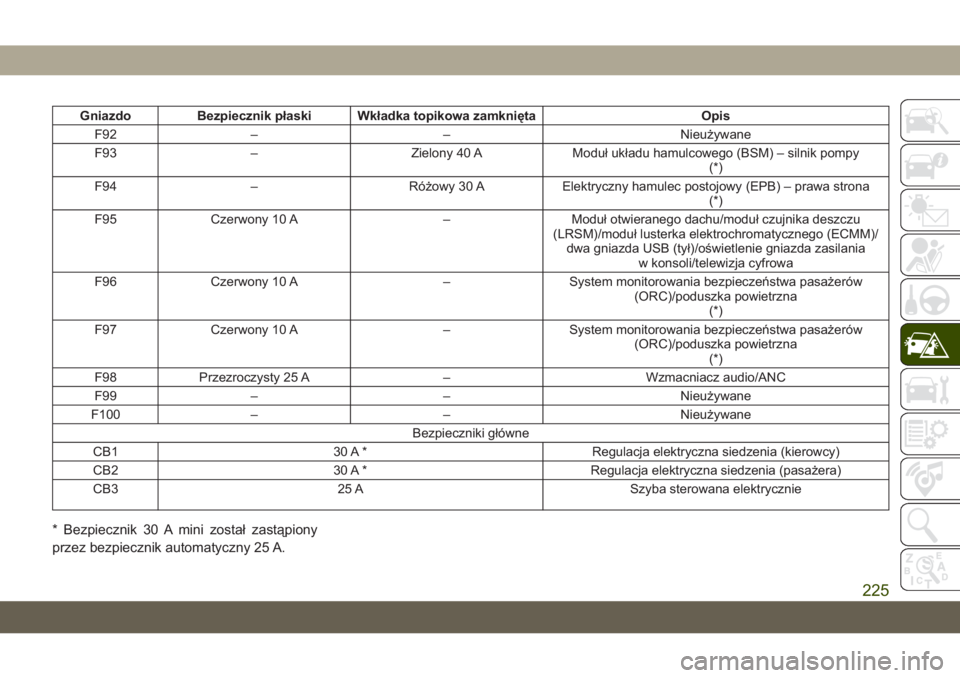
GniazdoBezpiecznik płaski Wkładka topikowa zamknięta Opis
F92 – – Nieużywane
F93 – Zielony 40 A Moduł układu hamulcowego (BSM) – silnik pompy
(*)
F94 – Różowy 30 AElektryczny hamulec postojowy (EPB) – prawa strona
(*)
F95 Czerwony 10 A –Moduł otwieranego dachu/moduł czujnika deszczu
(LRSM)/moduł lusterka elektrochromatycznego (ECMM)/ dwa gniazda USB (tył)/oświetlenie gniazda zasilania w konsoli/telewizja cyfrowa
F96 Czerwony 10 A –System monitorowania bezpiecze\bstwa pasażerów
(ORC)/poduszka powietrzna (*)
F97 Czerwony 10 A –System monitorowania bezpiecze\bstwa pasażerów
(ORC)/poduszka powietrzna (*)
F98 Przezroczysty 25 A –Wzmacniacz audio/ANC
F99 – – Nieużywane
F100 – – Nieużywane
Bezpieczniki główne
CB1 30 A * Regulacja elektryczna siedzenia (kierowcy)
CB2 30 A * Regulacja elektryczna siedzenia (pasażera)
CB3 25 A Szyba sterowana elektrycznie
* Bezpiecznik 30 A mini został zastąpiony
przez bezpiecznik automatyczny 25 A.
225
Page 312 of 392
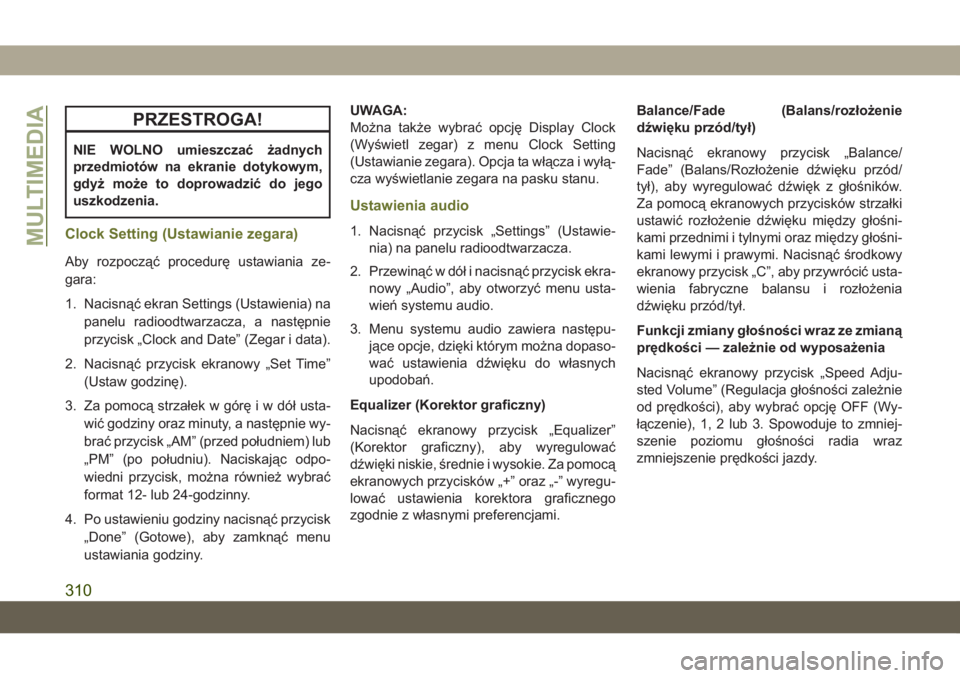
PRZESTROGA!
NIE WOLNO umieszczać żadnych
przedmiotów na ekranie dotykowym,
gdyż może to doprowadzić do jego
uszkodzenia.
Clock Setting (Ustawianie zegara)
Aby rozpocząć procedurę ustawiania ze-
gara:
1. Nacisnąć ekran Settings (Ustawienia) napanelu radioodtwarzacza, a następnie
przycisk „Clock and Date” (Zegar i data).
2. Nacisnąć przycisk ekranowy „Set Time” (Ustaw godzinę).
3. Za pomocą strzałek w górę i w dół usta- wić godziny oraz minuty, a następnie wy-
brać przycisk „AM” (przed południem) lub
„PM” (po południu). Naciskając odpo-
wiedni przycisk, można również wybrać
format 12- lub 24-godzinny.
4. Po ustawieniu godziny nacisnąć przycisk „Done” (Gotowe), aby zamknąć menu
ustawiania godziny. UWAGA:
Można także wybrać opcję Display Clock
(Wyświetl zegar) z menu Clock Setting
(Ustawianie zegara). Opcja ta włącza i wyłą-
cza wyświetlanie zegara na pasku stanu.
Ustawienia audio
1. Nacisnąć przycisk „Settings” (Ustawie-
nia) na panelu radioodtwarzacza.
2. Przewinąć w dół i nacisnąć przycisk ekra- nowy „Audio”, aby otworzyć menu usta-
wie\b systemu audio.
3. Menu systemu audio zawiera następu- jące opcje, dzięki którym można dopaso-
wać ustawienia dźwięku do własnych
upodoba\b.
Equalizer (Korektor graficzny)
Nacisnąć ekranowy przycisk „Equalizer”
(Korektor graficzny), aby wyregulować
dźwięki niskie, średnie i wysokie. Za pomocą
ekranowych przycisków „+” oraz „-” wyregu-
lować ustawienia korektora graficznego
zgodnie z własnymi preferencjami. Balance/Fade (Balans/rozłożenie
dźwięku przód/tył)
Nacisnąć ekranowy przycisk „Balance/
Fade” (Balans/Rozłożenie dźwięku przód/
tył), aby wyregulować dźwięk z głośników.
Za pomocą ekranowych przycisków strzałki
ustawić rozłożenie dźwięku między głośni-
kami przednimi i tylnymi oraz między głośni-
kami lewymi i prawymi. Nacisnąć środkowy
ekranowy przycisk „C”, aby przywrócić usta-
wienia fabryczne balansu i rozłożenia
dźwięku przód/tył.
Funkcji zmiany głośności wraz ze zmianą
prędkości — zależnie od wyposażenia
Nacisnąć ekranowy przycisk „Speed Adju-
sted Volume” (Regulacja głośności zależnie
od prędkości), aby wybrać opcję OFF (Wy-
łączenie), 1, 2 lub 3. Spowoduje to zmniej-
szenie poziomu głośności radia wraz
zmniejszenie prędkości jazdy.MULTIMEDIA
310
Page 313 of 392
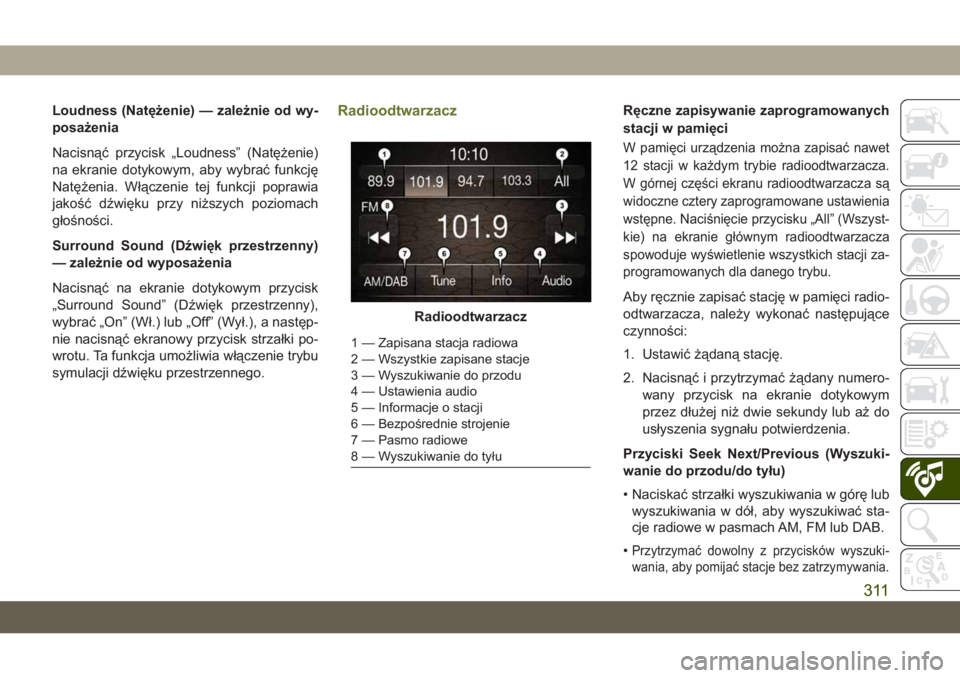
Loudness (Natężenie) — zależnie od wy-
posażenia
Nacisnąć przycisk „Loudness” (Natężenie)
na ekranie dotykowym, aby wybrać funkcję
Natężenia. Włączenie tej funkcji poprawia
jakość dźwięku przy niższych poziomach
głośności.
Surround Sound (Dźwięk przestrzenny)
— zależnie od wyposażenia
Nacisnąć na ekranie dotykowym przycisk
„Surround Sound” (Dźwięk przestrzenny),
wybrać „On” (Wł.) lub „Off” (Wył.), a następ-
nie nacisnąć ekranowy przycisk strzałki po-
wrotu. Ta funkcja umożliwia włączenie trybu
symulacji dźwięku przestrzennego.RadioodtwarzaczRęczne zapisywanie zaprogramowanych
stacji w pamięci
W pamięci urządzenia można zapisać nawet
12 stacji w każdym trybie radioodtwarzacza.
W górnej części ekranu radioodtwarzacza są
widoczne cztery zaprogramowane ustawienia
wstępne. Naciśnięcie przycisku „All” (Wszyst-
kie) na ekranie głównym radioodtwarzacza
spowoduje wyświetlenie wszystkich stacji za-
programowanych dla danego trybu.
Aby ręcznie zapisać stację w pamięci radio-
odtwarzacza, należy wykonać następujące
czynności:
1. Ustawić żądaną stację.
2. Nacisnąć i przytrzymać żądany numero-wany przycisk na ekranie dotykowym
przez dłużej niż dwie sekundy lub aż do
usłyszenia sygnału potwierdzenia.
Przyciski Seek Next/Previous (Wyszuki-
wanie do przodu/do tyłu)
• Naciskać strzałki wyszukiwania w górę lub wyszukiwania w dół, aby wyszukiwać sta-
cje radiowe w pasmach AM, FM lub DAB.
•
Przytrzymać dowolny z przycisków wyszuki-
wania, aby pomijać stacje bez zatrzymywania.
Radioodtwarzacz
1 — Zapisana stacja radiowa
2 — Wszystkie zapisane stacje
3 — Wyszukiwanie do przodu
4 — Ustawienia audio
5 — Informacje o stacji
6 — Bezpośrednie strojenie
7 — Pasmo radiowe
8 — Wyszukiwanie do tyłu
311
Page 314 of 392
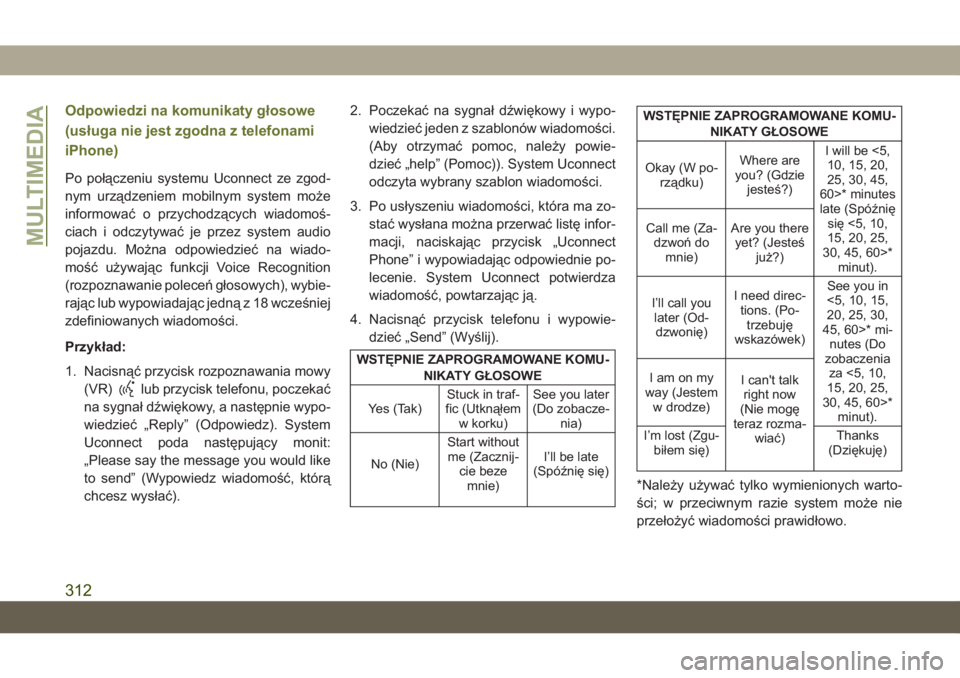
Odpowiedzi na komunikaty głosowe
(usługa nie jest zgodna z telefonami
iPhone)
Po połączeniu systemu Uconnect ze zgod-
nym urządzeniem mobilnym system może
informować o przychodzących wiadomoś-
ciach i odczytywać je przez system audio
pojazdu. Można odpowiedzieć na wiado-
mość używając funkcji Voice Recognition
(rozpoznawanie polece\b głosowych), wybie-
rając lub wypowiadając jedną z 18 wcześniej
zdefiniowanych wiadomości.
Przykład:
1. Nacisnąć przycisk rozpoznawania mowy(VR)
lub przycisk telefonu, poczekać
na sygnał dźwiękowy, a następnie wypo-
wiedzieć „Reply” (Odpowiedz). System
Uconnect poda następujący monit:
„Please say the message you would like
to send” (Wypowiedz wiadomość, którą
chcesz wysłać). 2. Poczekać na sygnał dźwiękowy i wypo-
wiedzieć jeden z szablonów wiadomości.
(Aby otrzymać pomoc, należy powie-
dzieć „help” (Pomoc)). System Uconnect
odczyta wybrany szablon wiadomości.
3. Po usłyszeniu wiadomości, która ma zo- stać wysłana można przerwać listę infor-
macji, naciskając przycisk „Uconnect
Phone” i wypowiadając odpowiednie po-
lecenie. System Uconnect potwierdza
wiadomość, powtarzając ją.
4. Nacisnąć przycisk telefonu i wypowie- dzieć „Send” (Wyślij).
WST\fPNIE ZAPROGRAMOWANE KOMU- NIKATY GŁOSOWE
Yes (Tak) Stuck in traf-
fic (Utknąłem w korku) See you later
(Do zobacze- nia)
No (Nie) Start without
me (Zacznij- cie bezemnie) I’ll be late
(Spóźnię się)
WST\fPNIE ZAPROGRAMOWANE KOMU-
NIKATY GŁOSOWE
Okay (W po- rządku) Where are
you? (Gdzie jesteś?) I will be <5,
10, 15, 20,
25, 30, 45,
60>* minutes late (Spóźnię się <5, 10,
15, 20, 25,
30, 45, 60>* minut).
Call me (Za-
dzwo\b do mnie) Are you there
yet? (Jesteś już?)
I’ll call you later (Od-dzwonię) I need direc-
tions. (Po-trzebuję
wskazówek) See you in
<5, 10, 15, 20, 25, 30,
45, 60>* mi- nutes (Do
zobaczenia za <5, 10,
15, 20, 25,
30, 45, 60>* minut).
Iamonmy
way (Jestem w drodze) I can't talk
right now
(Nie mogę
teraz rozma- wiać)
I’m lost (Zgu-
biłem się) Thanks
(Dziękuję)
*Należy używać tylko wymienionych warto-
ści; w przeciwnym razie system może nie
przełożyć wiadomości prawidłowo.
MULTIMEDIA
312
Page 316 of 392
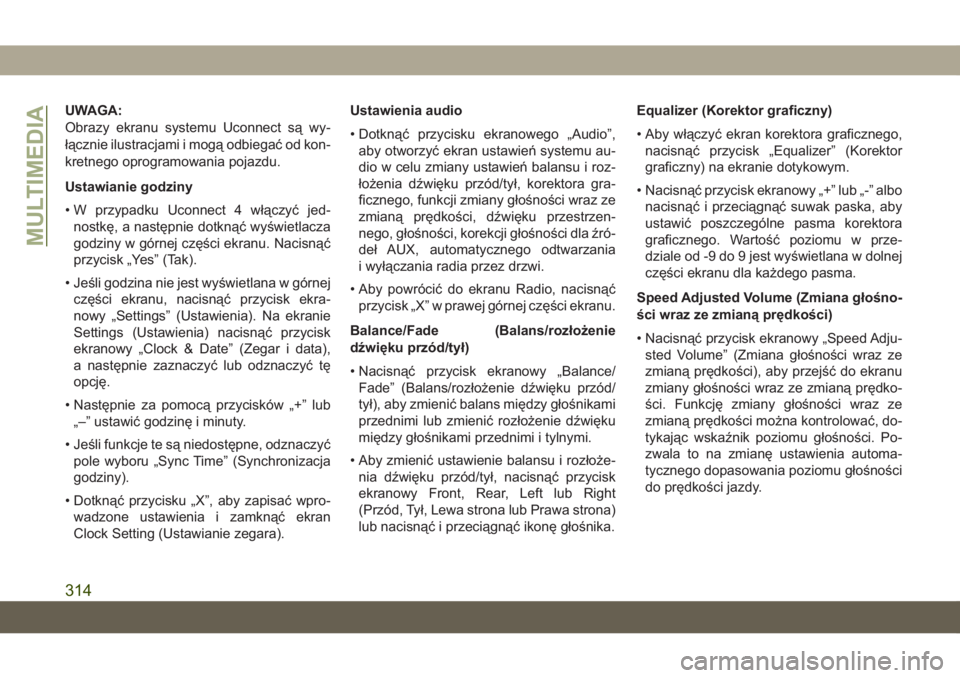
UWAGA:
Obrazy ekranu systemu Uconnect są wy-
łącznie ilustracjami i mogą odbiegać od kon-
kretnego oprogramowania pojazdu.
Ustawianie godziny
• W przypadku Uconnect 4 włączyć jed-nostkę, a następnie dotknąć wyświetlacza
godziny w górnej części ekranu. Nacisnąć
przycisk „Yes” (Tak).
• Jeśli godzina nie jest wyświetlana w górnej części ekranu, nacisnąć przycisk ekra-
nowy „Settings” (Ustawienia). Na ekranie
Settings (Ustawienia) nacisnąć przycisk
ekranowy „Clock & Date” (Zegar i data),
a następnie zaznaczyć lub odznaczyć tę
opcję.
• Następnie za pomocą przycisków „+” lub „–” ustawić godzinę i minuty.
• Jeśli funkcje te są niedostępne, odznaczyć pole wyboru „Sync Time” (Synchronizacja
godziny).
• Dotknąć przycisku „X”, aby zapisać wpro- wadzone ustawienia i zamknąć ekran
Clock Setting (Ustawianie zegara). Ustawienia audio
• Dotknąć przycisku ekranowego „Audio”,
aby otworzyć ekran ustawie\b systemu au-
dio w celu zmiany ustawie\b balansu i roz-
łożenia dźwięku przód/tył, korektora gra-
ficznego, funkcji zmiany głośności wraz ze
zmianą prędkości, dźwięku przestrzen-
nego, głośności, korekcji głośności dla źró-
deł AUX, automatycznego odtwarzania
i wyłączania radia przez drzwi.
• Aby powrócić do ekranu Radio, nacisnąć przycisk „X” w prawej górnej części ekranu.
Balance/Fade (Balans/rozłożenie
dźwięku przód/tył)
• Nacisnąć przycisk ekranowy „Balance/ Fade” (Balans/rozłożenie dźwięku przód/
tył), aby zmienić balans między głośnikami
przednimi lub zmienić rozłożenie dźwięku
między głośnikami przednimi i tylnymi.
• Aby zmienić ustawienie balansu i rozłoże- nia dźwięku przód/tył, nacisnąć przycisk
ekranowy Front, Rear, Left lub Right
(Przód, Tył, Lewa strona lub Prawa strona)
lub nacisnąć i przeciągnąć ikonę głośnika. Equalizer (Korektor graficzny)
• Aby włączyć ekran korektora graficznego,
nacisnąć przycisk „Equalizer” (Korektor
graficzny) na ekranie dotykowym.
• Nacisnąć przycisk ekranowy „+” lub „-” albo nacisnąć i przeciągnąć suwak paska, aby
ustawić poszczególne pasma korektora
graficznego. Wartość poziomu w prze-
dziale od -9 do 9 jest wyświetlana w dolnej
części ekranu dla każdego pasma.
Speed Adjusted Volume (Zmiana głośno-
ści wraz ze zmianą prędkości)
• Nacisnąć przycisk ekranowy „Speed Adju- sted Volume” (Zmiana głośności wraz ze
zmianą prędkości), aby przejść do ekranu
zmiany głośności wraz ze zmianą prędko-
ści. Funkcję zmiany głośności wraz ze
zmianą prędkości można kontrolować, do-
tykając wskaźnik poziomu głośności. Po-
zwala to na zmianę ustawienia automa-
tycznego dopasowania poziomu głośności
do prędkości jazdy.
MULTIMEDIA
314